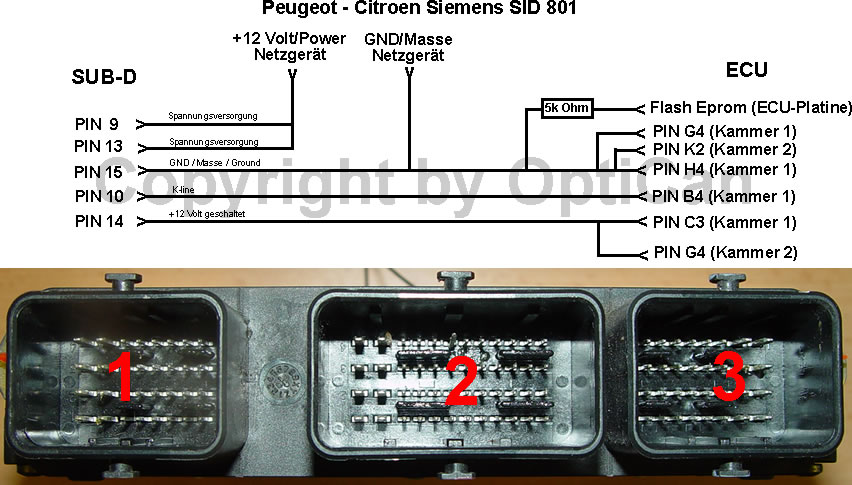Siemens SID 801 (Citroen): Unterschied zwischen den Versionen
Aus OBD Technik Wiki
Admin (Diskussion | Beiträge) (Die Seite wurde neu angelegt: „Kategorie:Siemens Kategorie:Citroen === Allgemeines === Der Diagnose Stecker befindet sich unten links im Fußraum. <br> === Diagnose === === Debu…“) |
Admin (Diskussion | Beiträge) (→Debugger) |
||
| (Eine dazwischenliegende Version desselben Benutzers wird nicht angezeigt) | |||
| Zeile 10: | Zeile 10: | ||
=== Debugger === | === Debugger === | ||
| + | |||
| + | 1. Verbinden Sie alle Kabel wie in der Bild Anleitung beschrieben. <br> | ||
| + | 2. Verbinden Sie den Boot Pin (Permanent), auf eventuelle Abweichung im Bild achten <br> | ||
| + | <span style="color:#0000FF">(Boot Pin Werte 5,7KOhm bis 8,0KOhm) für folgende Prozessoren ST10xx/C167)</span> <br> | ||
| + | 3. Alle Stromführenden Pins mit Dauerplus verbinden (Wichtig). <br> | ||
| + | 4. Strom Einschalten und Lesen oder Schreiben <br> | ||
| + | |||
| + | '''Nützliche weitere Informationen''' | ||
| + | Debugger Kabel: [[http://wiki.obdtuning.de/index.php?title=Debugger ST10 & C167]] | ||
<gallery> | <gallery> | ||
Bild:Siemens_SID_801_Platine.jpg|SID 801 Boot Pin | Bild:Siemens_SID_801_Platine.jpg|SID 801 Boot Pin | ||
| − | Bild: | + | Bild:Siemens_SID_801_Skizze.jpg|SID 801 Pin Layout |
</gallery> | </gallery> | ||
=== BDM === | === BDM === | ||
Aktuelle Version vom 12. März 2014, 08:54 Uhr
Inhaltsverzeichnis
Allgemeines
Der Diagnose Stecker befindet sich unten links im Fußraum.
Diagnose
Debugger
1. Verbinden Sie alle Kabel wie in der Bild Anleitung beschrieben.
2. Verbinden Sie den Boot Pin (Permanent), auf eventuelle Abweichung im Bild achten
(Boot Pin Werte 5,7KOhm bis 8,0KOhm) für folgende Prozessoren ST10xx/C167)
3. Alle Stromführenden Pins mit Dauerplus verbinden (Wichtig).
4. Strom Einschalten und Lesen oder Schreiben
Nützliche weitere Informationen Debugger Kabel: [ST10 & C167]